很多朋友在网上下载到CAD2018安装包之后不知道如何安装,也有用户在安装后卡在了激活,那么今天小编就把CAD2018安装教程+AutoCAD2018激活教程一次性分享给大家,按照这个步骤去安装激活,几乎没有不成功的,赶紧来看看是如何操作的吧。
![CAD2018安装教程+AutoCAD2018激活教程[完美激活]](https://www.xiazais.com/uploadfile/2021/0603/2021060320072646.jpg)
1、多下软件园为大家分享的cad2018存于网盘中,内含32和64两个文件夹,附有注册机,请根据自己系统选择。
2、小编电脑是AutoCAD 2018中文版 32位的,运行AutoCAD_2018_Simplified_Chinese_Win_32bit_dlm.sfx.exe,需要先进行解压。注意:解压路径请选择英文目录,不要带有中文
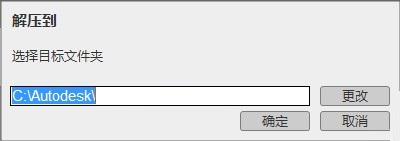
3、等待AutoCAD 2018中文版解压完毕,出现安装界面,默认设置,点击“安装”
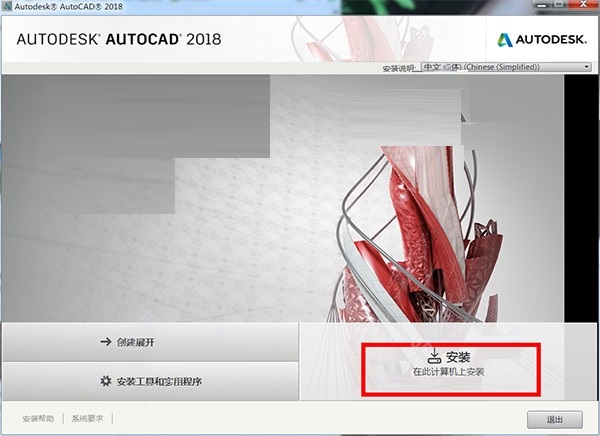
4、点击“我接受”
5、相关组件安装选项得选择,如果不确定就默认吧,安装路径小编这里是无法更改的,大家可以更改还是选择其他盘吧,毕竟装在c盘挺占内存的。设置好了,点击“安装”
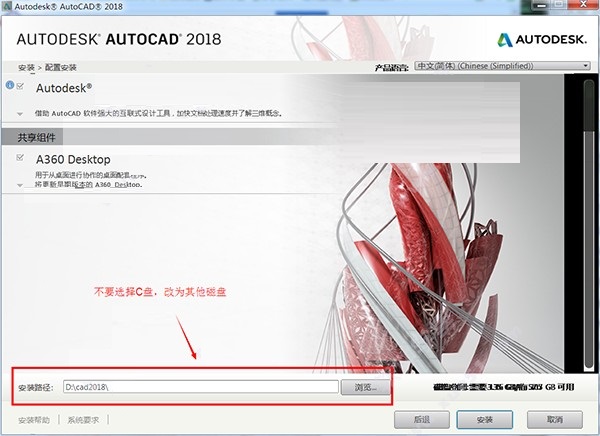
6、设置好了就可以开始安装AutoCAD 2018中文版啦,下方可以看到安装进度,每个人的产品数量不一样,这个不不必担心
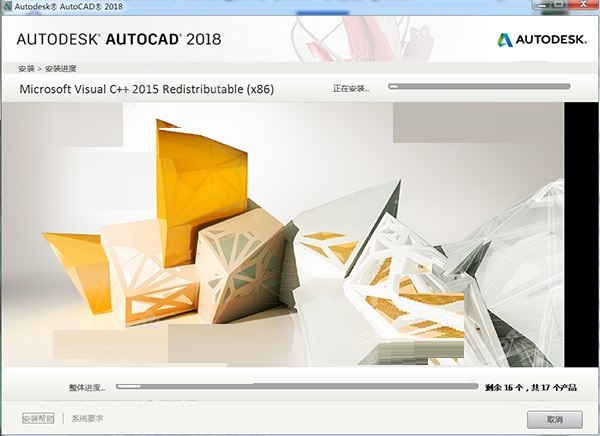
7、AutoCAD 2018主程序安装完成..这里需要重新启动电脑。
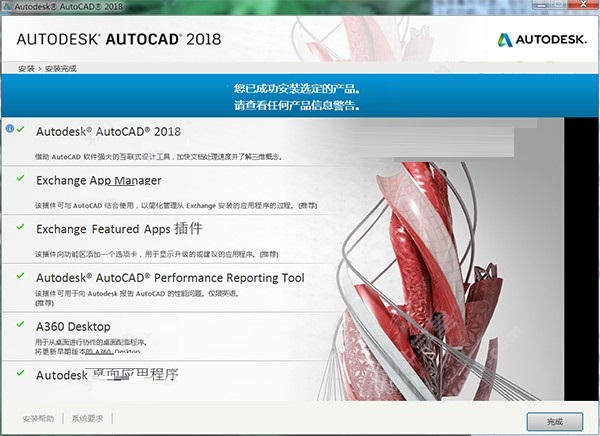
8、填入:序列号:800-00000000 产品密钥:001J1 点击“下一步”
注意:如果有错误提示,请返回重复此步骤
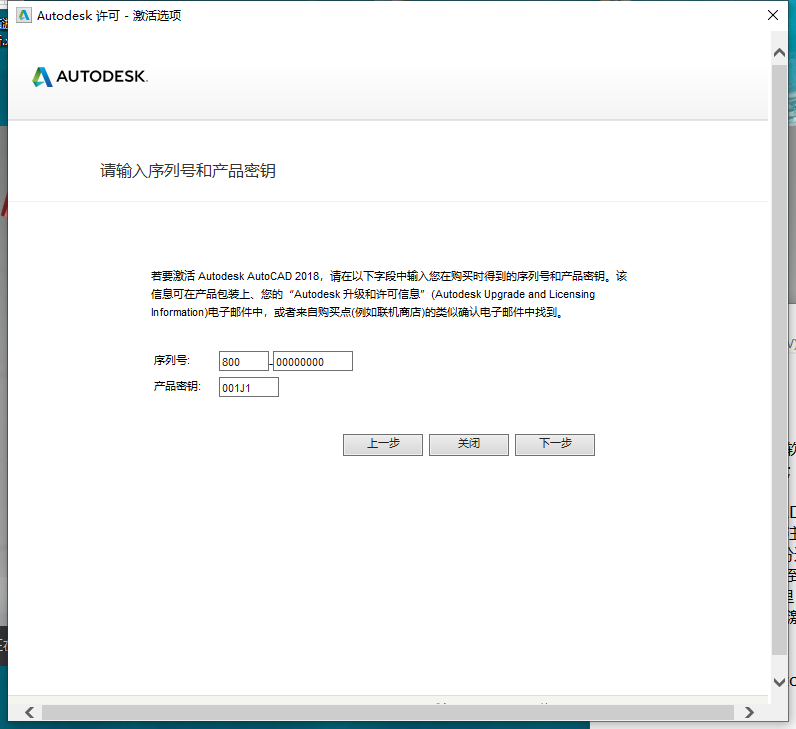
9、选择第二个“使用脱机方法申请激活码”,然后点击下一步;
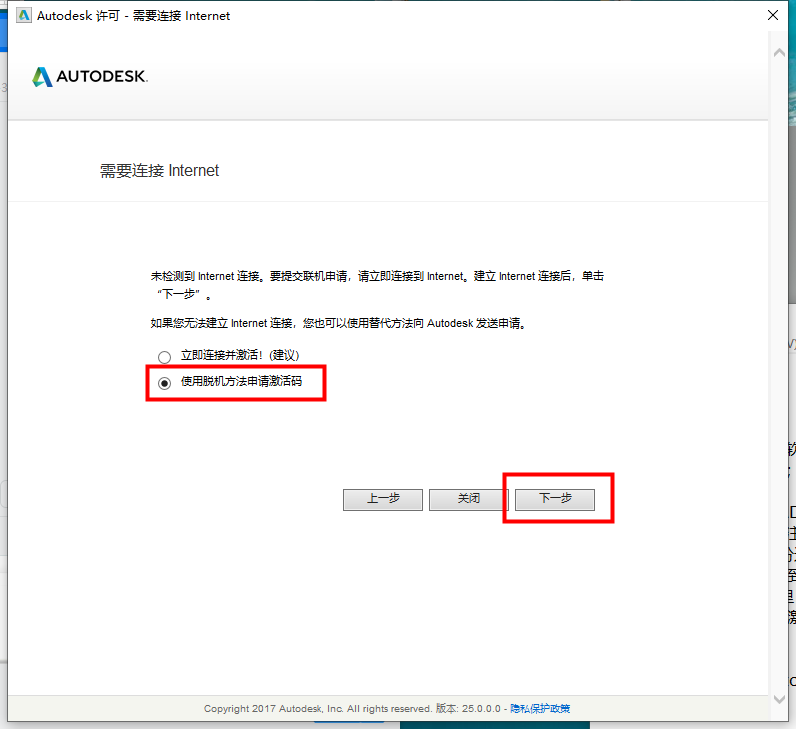
5、然后打开本站下载的注册机文件,以管理员的身份运行注册机(记住一定要断网运行,关闭所有杀毒软件)
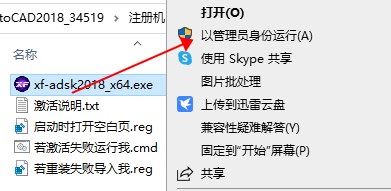
10、按照下图操作,点击“下一步” 激活成功。若有错误提示,请重复该步骤。
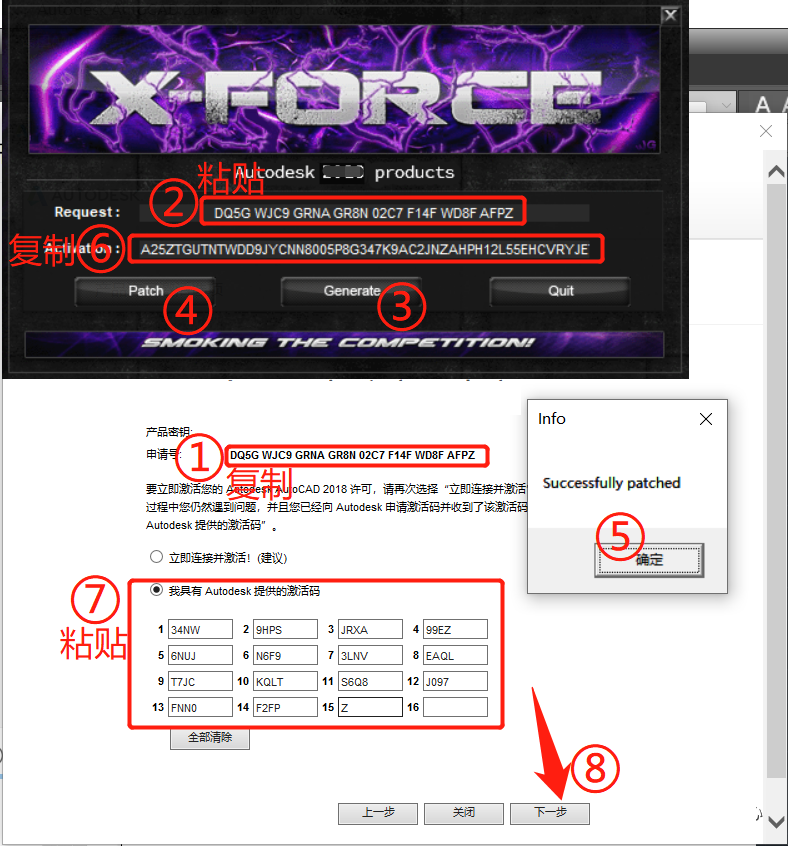
11、激活成功,点击完成;
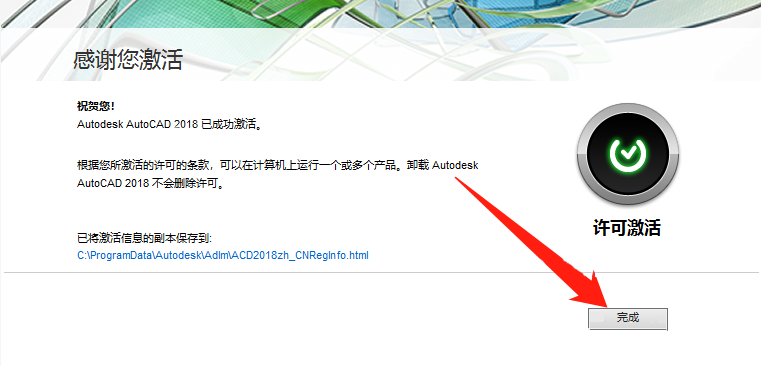
怎么样,CAD2018是不是很简单呢,几乎和之前的版本安装方式都是一样的,如果你也一直要使用AutoCAD2018,那么这个文章大家可以收藏一下哦!
相关软件

CAD2018简体中文版破解版 3.97GB CAD软件[附注册机+序列号和密钥]
下载相关资讯